Stabilire una comunicazione efficace e un business credibile dipende completamente dalla consegna di e-mail WooCommerce prive di errori. Per garantire una consegna di e-mail senza interruzioni, l'importanza di visualizzare in anteprima e testare le e-mail di WooCommerce non può essere descritta a parole.
Qui discuteremo come visualizzare in anteprima e testare le e-mail di WooCommerce utilizzando uno strumento di terze parti. Impareremo anche in modo approfondito l'importanza di visualizzare in anteprima e testare le e-mail di WooCommerce. Quindi, esploriamo questa guida e costruiamo una comunicazione fluida con i tuoi clienti...
Perché visualizzare in anteprima e testare le e-mail di WooCommerce?
L'anteprima e i test sono importanti per garantire che le tue e-mail WooCommerce vengano visualizzate correttamente su schermi di diverse dimensioni. Inoltre, puoi controllare il formato della formulazione e fare aggiustamenti necessari prima di inviare e-mail ai tuoi clienti.
Questi non solo evidenziare errori e incongruenze nelle email ma anche stabilire comunicazione fluida con i tuoi clienti. Pertanto, l’esperienza complessiva del cliente e la credibilità aziendale aumenteranno.
Anche tu puoi verificarne l'efficacia redigendo un'e-mail senza anteprima e test e un'altra e-mail sfruttando queste funzionalità. Lì sarai testimone di una grande differenza nel risultato finale. Pertanto, il coinvolgimento complessivo come tasso di apertura, percentuale di clic e conversione migliorerà drasticamente visualizzando in anteprima e testando le e-mail di WooCommerce.
⭐ Come personalizzare le email di conferma dell'ordine WooCommerce ⭐
Come visualizzare in anteprima e testare le email di WooCommerce
L'anteprima e il test delle e-mail di WooCommerce sono parti integranti della creazione di e-mail che ti consentono di verificare come appariranno e verranno consegnate ai tuoi clienti. Purtroppo, WooCommerce non include tali opzioni. Pertanto, devi dipendere da un plug-in per visualizzare in anteprima e testare le e-mail di WooCommerce.
Quindi, diamo un'occhiata ai seguenti passaggi per imparare come visualizzare in anteprima e testare le e-mail di WooCommerce utilizzando un plug-in:
Passaggio 1: installa l'anteprima e-mail di WooCommerce e prova il plug-in.
Per visualizzare in anteprima e testare le e-mail di WooCommerce, devi prima installare un plug-in che includa queste opzioni. EmailKit, il personalizzazione e-mail senza codice non è solo utile per la creazione di e-mail, ma è anche ideale per perfezionare le e-mail con anteprima e test. Puoi anche controllare come appare la tua email su schermi di diverse dimensioni.
La sua versione gratuita è disponibile nella directory dei plugin di WordPress. Navigare verso Plugin >> Aggiungi nuovo Plugin e cercare “EmailKit”. Poi premi "Installa ora" pulsante e attivarlo dopo aver completato l'installazione.

Passaggio 2: crea email WooCommerce con modelli.
Dopo aver attivato il plugin WooCommerce test email, crea un'email WooCommerce utilizzando i template incorporati. Inoltre, puoi creare email da zero utilizzando il suo template vuoto. Sia che tu voglia utilizzare i suoi template incorporati o vuoti, devi navigare in EmailKit E premi il pulsante “Aggiungi nuova email” pulsante per utilizzare i modelli offerti da EmailKit.

Dopo aver premuto il pulsante "Aggiungi nuova email", si aprirà una nuova scheda per la creazione di email. Qui devi dai un nome alla tua email E seleziona l'e-mail WooCommerce per il tipo di email. Anche, seleziona quale email desideri creare dal menu di trascinamento della selezione.
Ora vedrai sia i modelli vuoti che quelli integrati. Seleziona un modello integrato da qui e premere il pulsante “Modifica con EmailKit” pulsante.
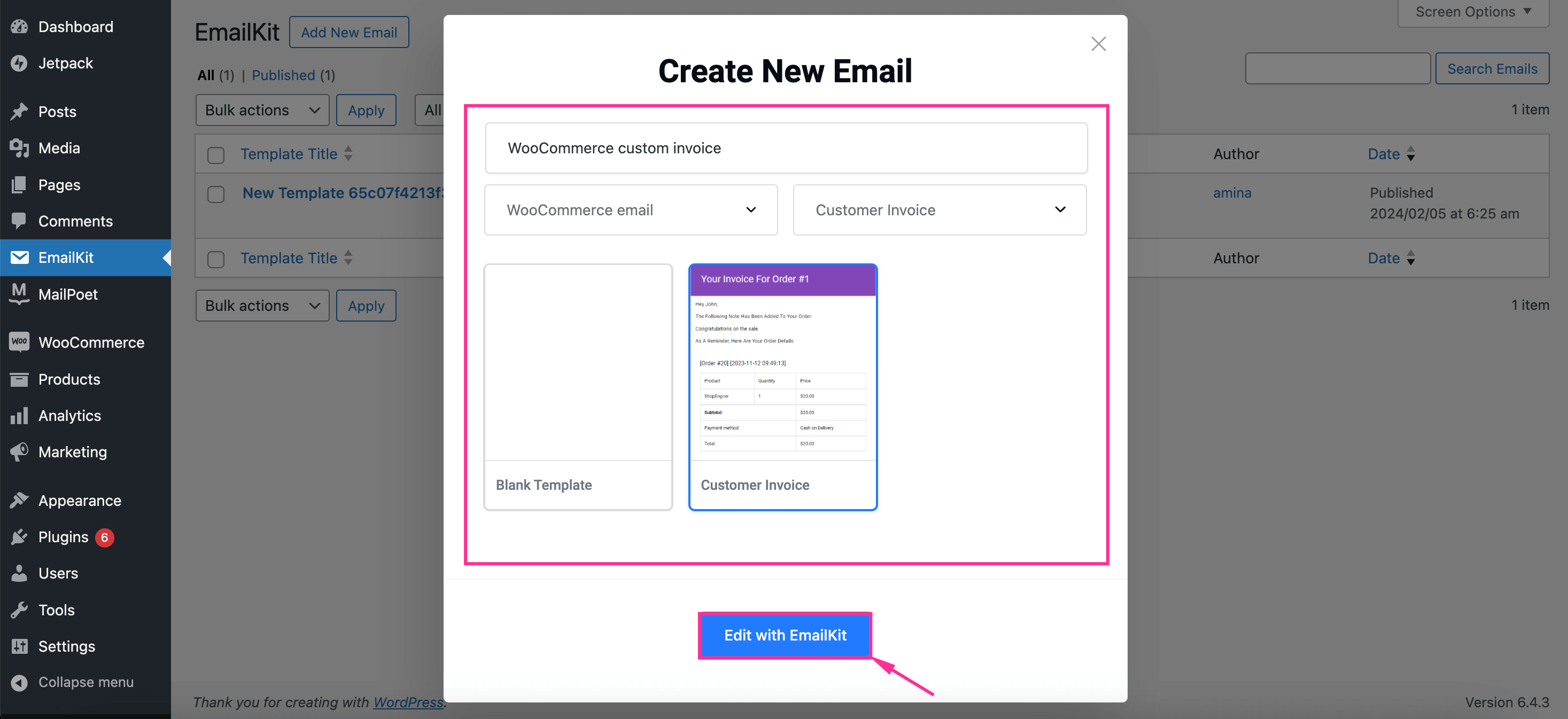
Dopo aver inserito i modelli di email, ti porterà all'editor da cui potrai aggiungere ulteriori campi alla tua email trascinando e rilasciando i suoi elementi generali e WooCommerce.

Puoi andare oltre personalizza i campi della tua email premendoli. Pertanto, tutte le opzioni di personalizzazione del campo saranno visibili sul lato sinistro.
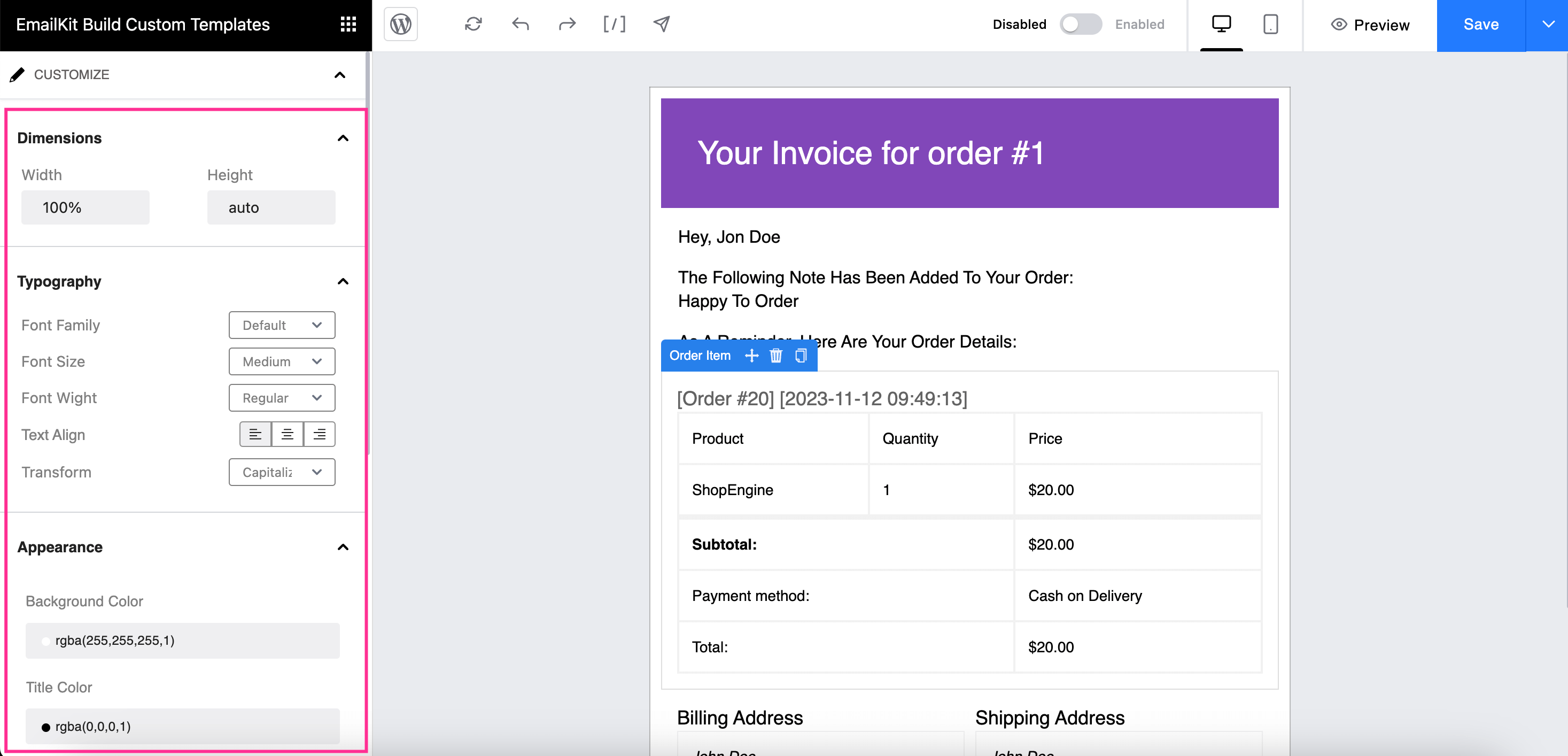
Inoltre, puoi modificare l'ordine dei campi email di WooCommerce trascinandoli verso l'alto e verso il basso nella scheda Livelli. Puoi nascondere eventuali campi premendo l'“Occhio” icona.
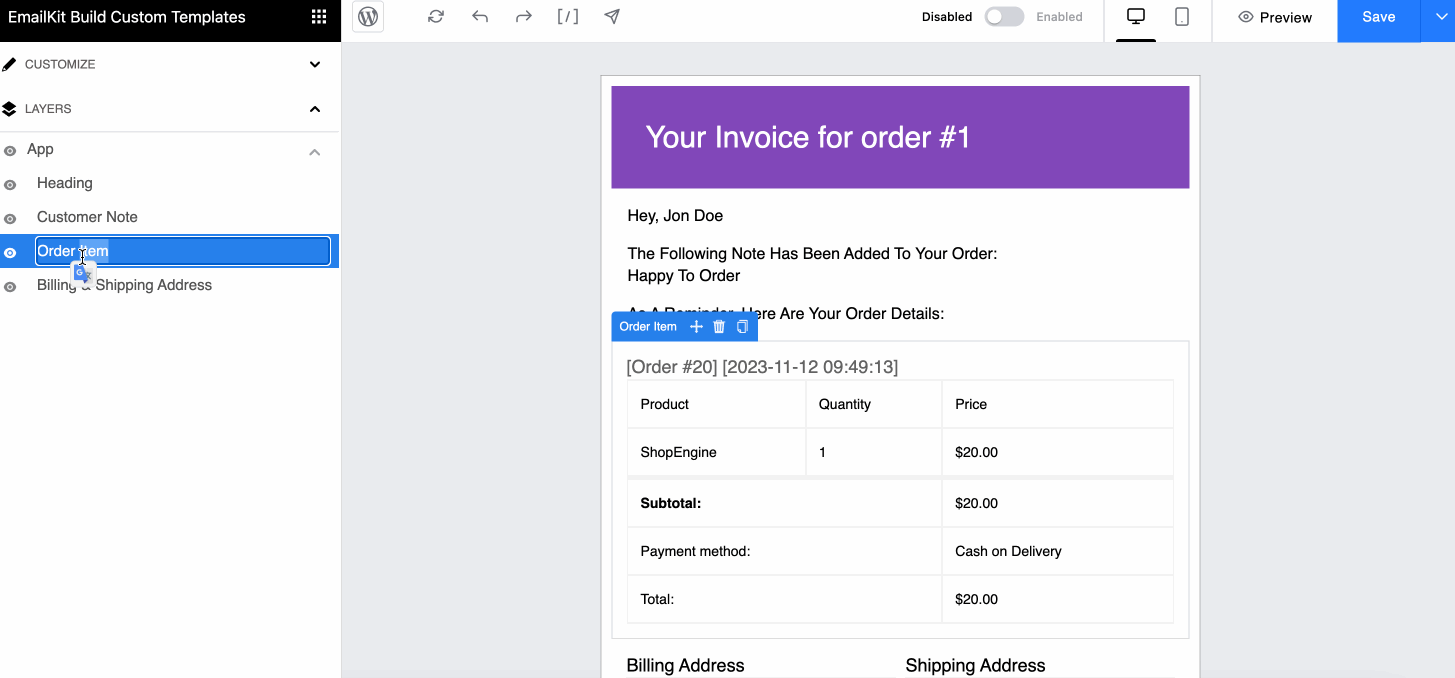
Infine, dopo aver preparato il tuo E-mail personalizzate WooCommerce, premere il pulsante “Salva” pulsante per salvare la tua email nel file “Modelli” sezione. Puoi riutilizzare questo modello in futuro.
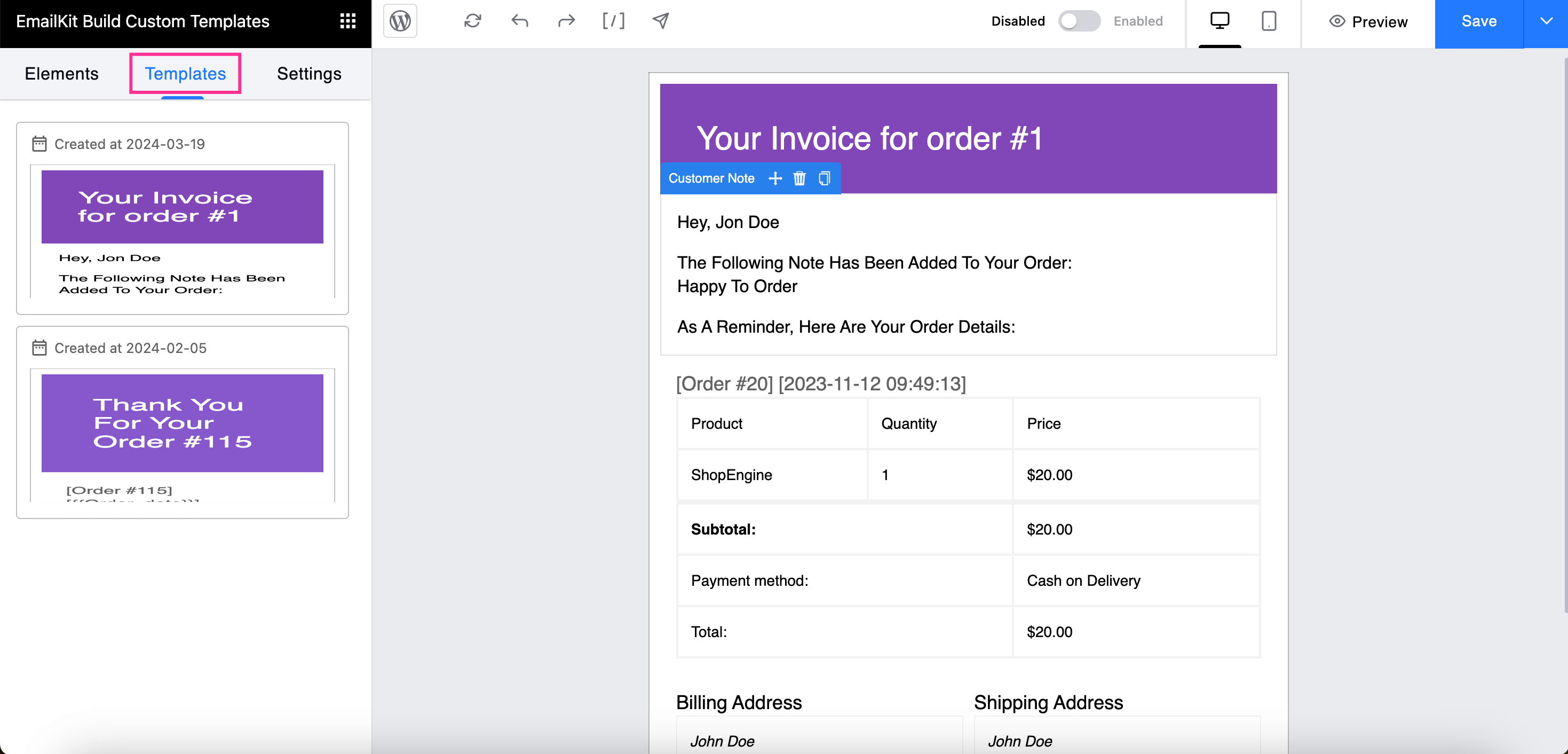
Passaggio 3: visualizza in anteprima e testa le email di WooCommerce.
In questo passaggio, devi visualizzare in anteprima e testare l'e-mail di WooCommerce per verificare come appare e funziona effettivamente. Per visualizzare in anteprima le e-mail di WooCommerce su diversi dispositivi, premere il pulsante “Anteprima” pulsante.
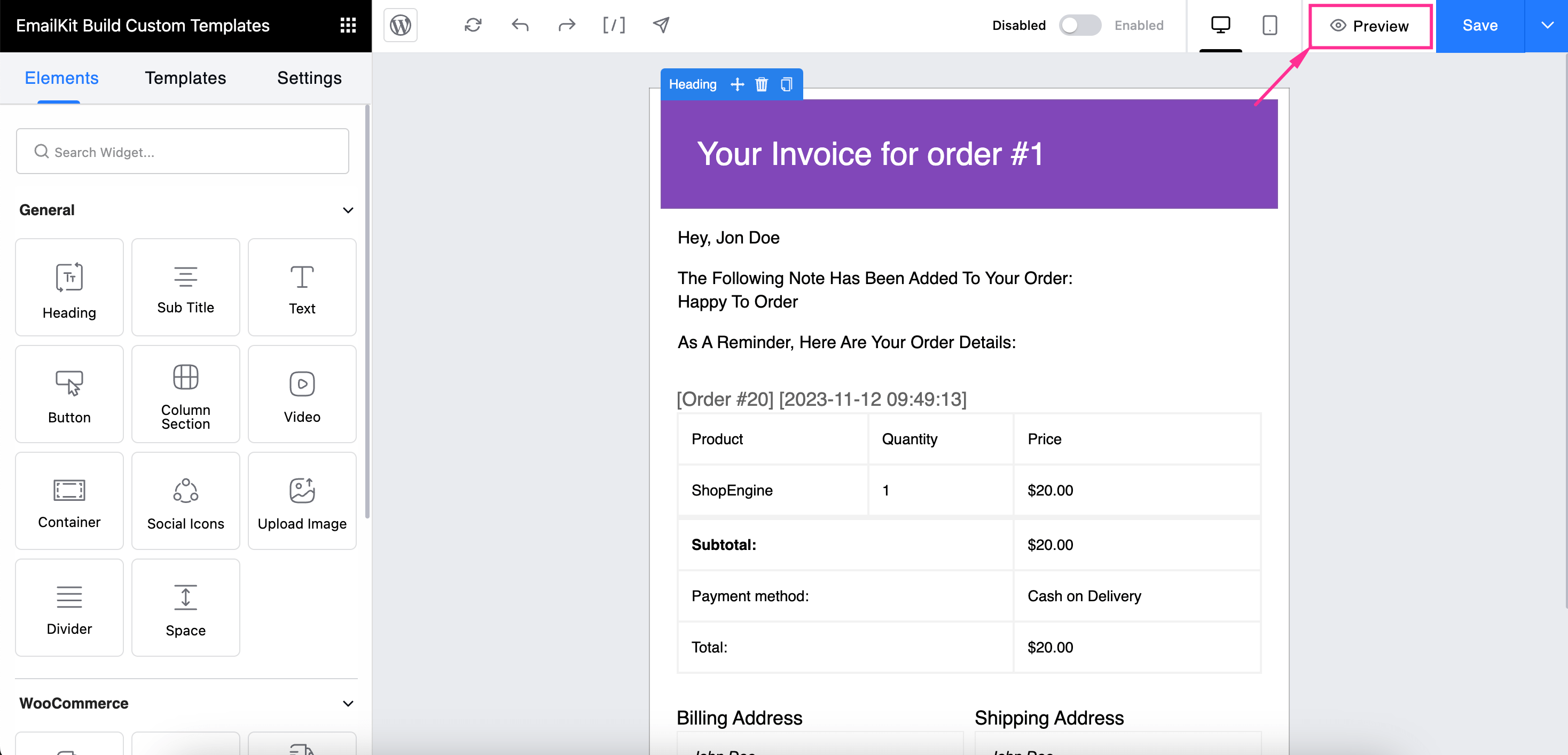
Questo ti reindirizzerà a una scheda da cui potrai selezionare diversi dispositivi per verificare come appare la tua email su quelle dimensioni dello schermo.
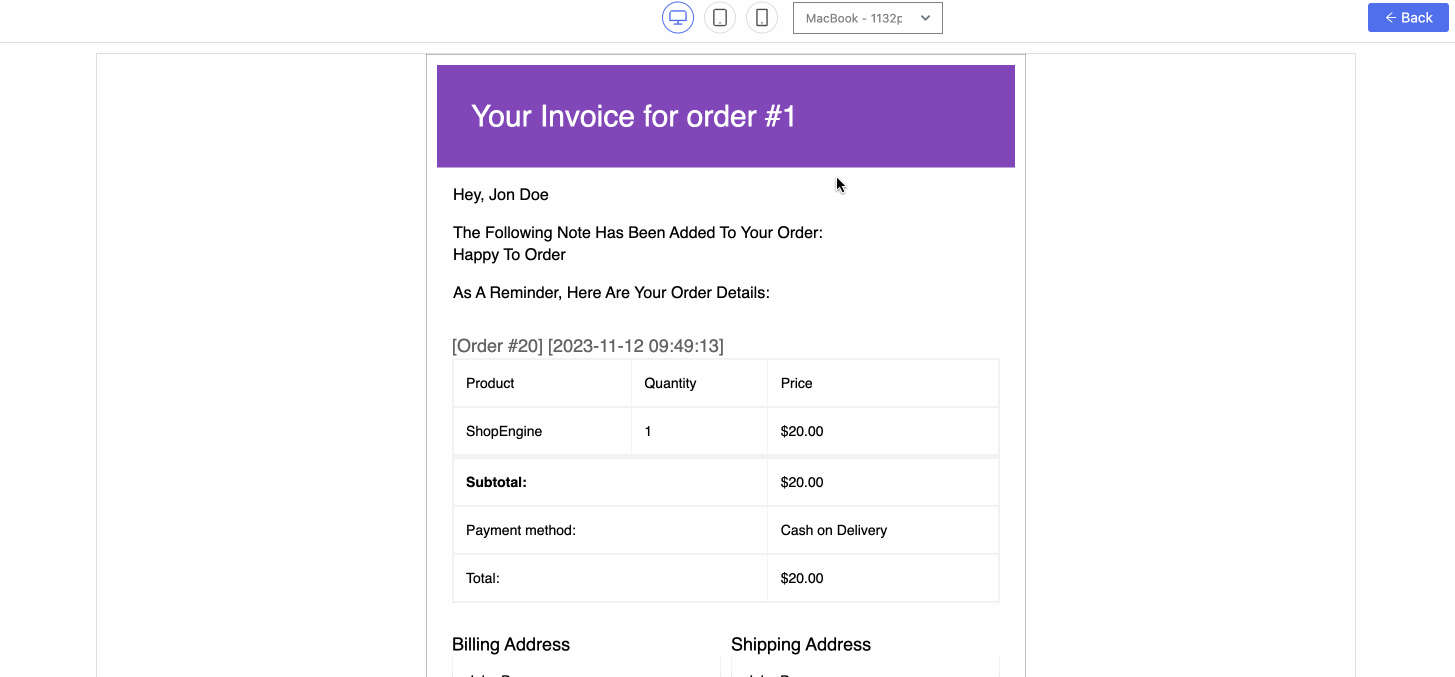
Ora arriva l'invio di email di prova WooCommerce. Per testare la tua email personalizzata, fare clic sul pulsante freccia si aprirà un popup sullo schermo. In questo pop-up, Inserisci il tuo indirizzo email E premere il pulsante “Invia email” pulsante. Pertanto, verrà inviata un'e-mail di prova a quell'indirizzo e-mail.
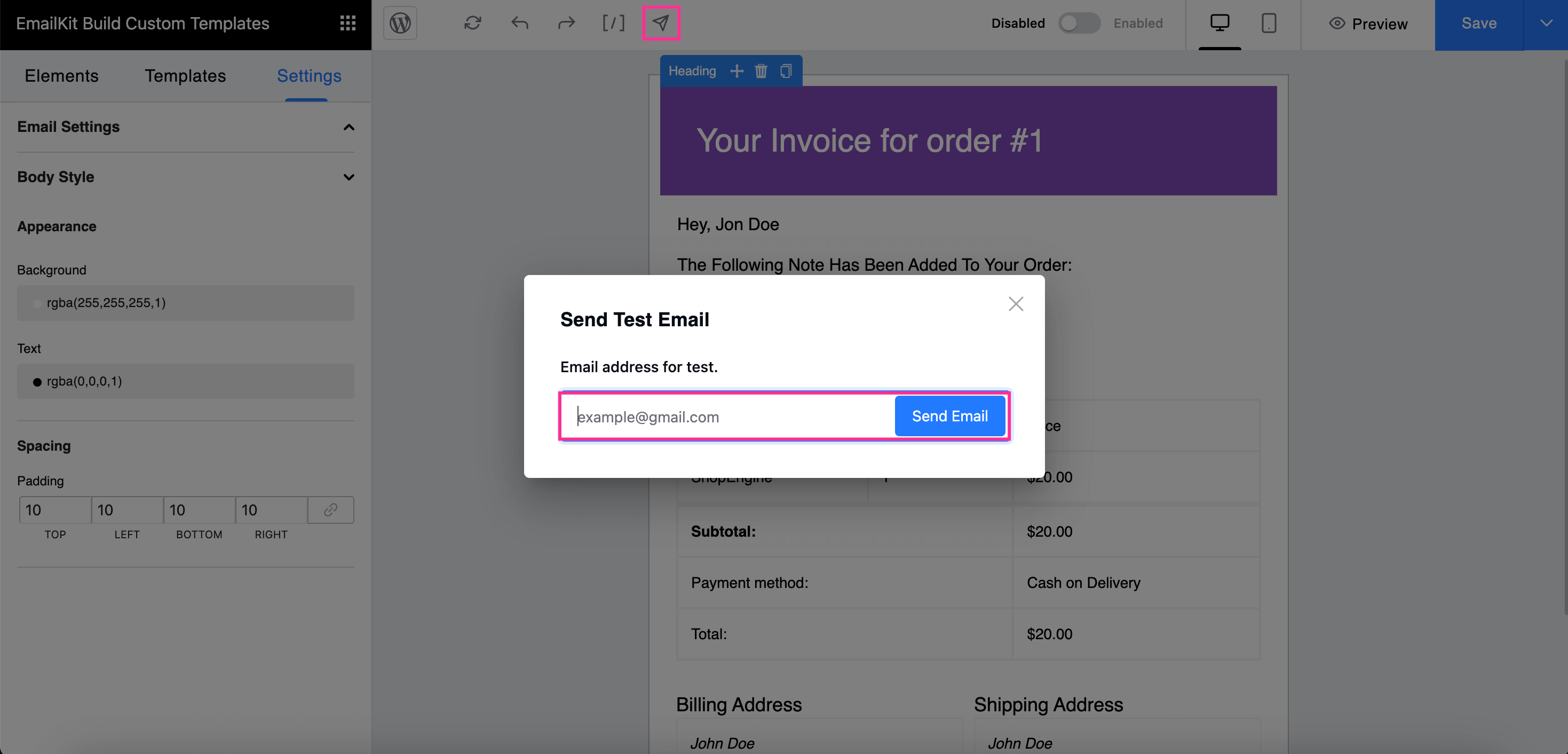
FAQ
Esistono numerosi strumenti per il test e l'anteprima della posta elettronica WooCommerce. Uno dei migliori strumenti gratuiti su cui puoi contare è EmailKit, un il personalizzatore di posta elettronica WooCommerce definitivo. Dalla personalizzazione delle e-mail all'anteprima e ai test, puoi fare tutto senza competenze di codifica.
Sfortunatamente, non puoi visualizzare in anteprima e testare le email con WooCommerce predefinito. È necessario utilizzare un plug-in di test e-mail WooCommerce separato come EmailKit per l'anteprima e il test. Sfruttando strumenti come EmailKit, puoi non solo personalizzare, ma anche visualizzare in anteprima e testare le e-mail di WooCommerce.
Dipende completamente dallo strumento utilizzato per la personalizzazione e il test della posta elettronica. Questo limite varia da strumento a strumento. Come EmailKit ti consente di inviare un numero illimitato di email di prova WooCommerce. Al contrario, altri strumenti potrebbero avere limitazioni sull'invio di e-mail di prova.
Puoi visualizzare in anteprima le email di WordPress senza aprirle usando un plugin di personalizzazione email, EmailKit. Ti consente di visualizzare in anteprima le tue email personalizzate con un solo clic. Inoltre, puoi anche inviare email di prova di WooCommerce tutte le volte che vuoi.
Avvolgendo
Evitare incoerenze, errori e problemi di formattazione durante la consegna delle e-mail WooCommerce è impossibile senza visualizzare in anteprima e testare. Questa funzionalità di anteprima e test rafforza la consegna delle e-mail e favorisce interazioni impeccabili con i clienti, ottenendo risultati fruttuosi dalle campagne di marketing.
Sopra ti abbiamo già guidato attraverso la guida per visualizzare in anteprima e testare le email di WooCommerce con EmailKit. Quindi, adottalo e non lasciare una sola opportunità per sovraperformare le tue e-mail di marketing.



Lascia un commento